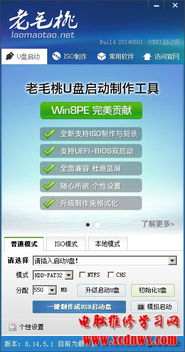
一、准备阶段:制作启动U盘
在开始安装之前,需要准备一个U盘,并制作成启动U盘。以下是详细步骤:
1. 下载并安装U盘启动盘制作工具(如Rufus或UltraISO)。
2. 准备Windows 7系统镜像文件(ISO格式)。
3. 打开制作工具,选择U盘并加载Windows 7系统镜像。
4. 开始制作启动U盘,制作完成后,U盘将包含安装所需的全部文件。
(注意:制作过程中,U盘内所有数据将被清除,请提前备份重要数据。)
二、启动设置:进入BIOS调整启动顺序
制作好启动U盘后,需要调整电脑的BIOS设置,以确保从U盘启动。
1. 重启电脑,在启动过程中按下特定键(如F2或Del)进入BIOS。
2. 在BIOS设置中,找到启动顺序(Boot Priority)选项。
3. 将U盘设置为首选启动设备。
4. 保存并退出BIOS设置。
三、安装阶段:开始安装Win7系统
电脑从U盘启动后,将开始安装Windows 7系统。
1. 选择安装类型,推荐选择“自定义(高级)”。
2. 删除原有分区或创建新分区,选择未分配的空间进行安装。
3. 系统开始安装,期间可能会重启几次,无需操作。
四、设置阶段:配置Win7系统
安装完成后,需要对Windows 7系统进行一些基本设置。
1. 设置用户名和密码。
2. 选择网络设置。
3. 安装必要的驱动程序。
五、优化阶段:提高Win7系统性能
安装完成后,可以通过以下方式优化系统性能:
1. 关闭不必要的系统功能,如动画效果。
2. 安装必要的软件和驱动程序。
3. 定期清理磁盘和优化系统。
六、



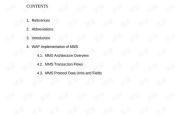
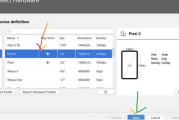
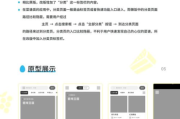
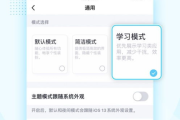
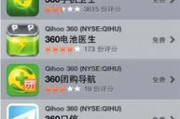
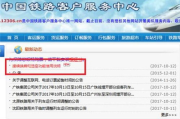
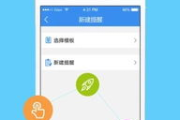
评论列表